作業の前に
本マニュアルでは以下の環境にて実施・作成します。
・CentOS 6
・Apache 2.2
・mod_ssl
・openssl 1
※Linux環境での手順を紹介することを目的に作成されたサンプルであり、 お客様の環境にて正常な動作を保証するものではありません。
生成手順
1.秘密鍵とCSRの生成
以下のコマンドで秘密鍵ファイルとCSRファイルを作成します。
# openssl req -new -newkey rsa:2048 -nodes -keyout [秘密鍵ファイル名] -out [CSRファイル名]
秘密鍵ファイルとCSRファイルは任意のファイル名を入力してください。
以下は入力例です。
| 秘密鍵ファイル名 | server.key |
|---|---|
| CSRファイル名 | server.csr |
実行後、 Distinguished Nameの必要事項を入力します。
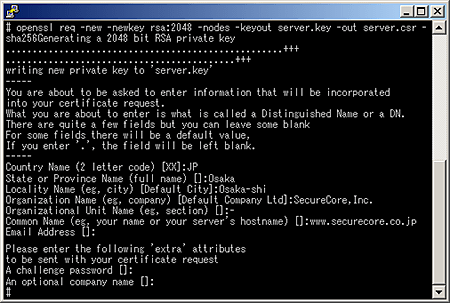
下記の表を参考にして、お客様環境の情報を入力してください。
| 一般名(M) |
WebサイトのFQDN 例:www.cloudsecure.co.jp |
|---|---|
| 組織(O) |
Webサイト運営組織の法律上の正式英文名称 例:CloudSecure,Inc. |
| 組織単位(OU)(U) |
Webサイト運営組織の部署名 例:Sales |
| 市区町村(L) |
Webサイト運営組織の都道府県名 例:Osaka-Shi |
| 都道府県(S) |
Webサイト運営組織の都道府県名 例:Osaka |
| 国/地域(R) |
国を示す2文字のISO略語(大文字) 例:JP |
| Email Address [] |
何も入力せず、[ENTER]を押してください。 |
| A challenge password [] |
何も入力せず、[ENTER]を押してください。 |
| An optional company name [] |
何も入力せず、[ENTER]を押してください。 |
※登録の際は、半角英数字で登録してください。 全角2バイト文字(日本語)や記号・特殊文字( ? ! @ $ % ^ & * ( ) _ { } | : ” <> # )等は使用できません。
これにて作業は完了です。
秘密鍵ファイルはSSL通信において、最も重要な情報です。
ファイルが漏洩したり、紛失しないように大切に保管してください。
また、秘密鍵の安全性を高めるために、 秘密鍵にパスフレーズを追加して運用することが可能です。
その場合は、次項の[秘密鍵にパスフレーズを追加して保護する]をご参照ください。
2.秘密鍵にパスフレーズを追加して保護する
以下のコマンドで秘密鍵にパスフレーズを設定してファイルを保護することが可能です。
# openssl rsa -[暗号化方式] -in [秘密鍵ファイル名] -out [パスフレーズの設定された秘密鍵ファイル名]
下記の表を参考にして、入力してください。
| 暗号化方式 |
ご利用のOpenSSLでサポートしている方式を入力してください。 例:3DES、AES128、AES256 等 |
|---|---|
| 秘密鍵ファイル名 |
1の手順で作成した秘密鍵ファイルです。 例:server.key |
| パスフレーズの設定された秘密鍵ファイル名 |
1の手順で作成した秘密鍵ファイル名とは違う名称で保存してください。 例:pfserver.key |
※ご利用の環境、製品によりパスフレーズを設定すると正常に動作しない場合があります。
パスフレーズが必要な場合、お客様のご判断で作成してください。